
Comment insérer une vidéo locale dans Word ? L'insertion de vidéos natives dans Microsoft Word peut prêter à confusion car le processus est différent de l'insertion d'images ou d'autres objets. L'éditeur PHP Xinyi vous présentera une méthode simple qui vous permet d'ajouter facilement des vidéos locales aux documents Word. Poursuivez votre lecture pour connaître les étapes détaillées ci-dessous pour savoir comment intégrer votre propre vidéo dans un document Word afin de rendre votre présentation ou votre document plus attrayant et interactif.
1. Ouvrez le document Word et cliquez sur [Objet] dans l'onglet [Insérer].
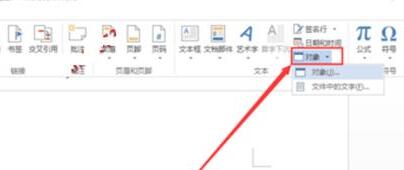
2. Après avoir ouvert la fenêtre Insérer un objet, cliquez sur l'onglet Nouveau, sélectionnez [Diapositive PowerPoint 2007] dans la liste, puis cliquez sur [OK].
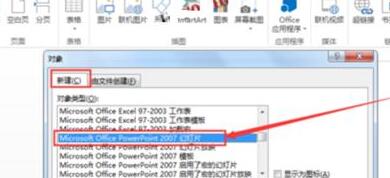
3. À ce moment, une boîte rectangulaire pour faire une présentation apparaîtra sur la page pratique de mots. Sélectionnez la boîte et cliquez sur l'onglet [Insérer].
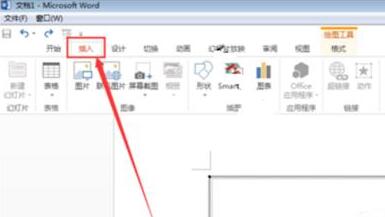
4. Après avoir accédé à l'onglet Insertion, il y aura une option vidéo dans l'onglet Insertion. Cliquez sur [Vidéo] > [Vidéo sur PC] dans l'ordre.
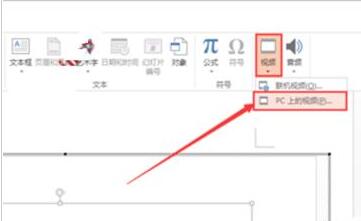
5. Sélectionnez le fichier vidéo à insérer dans la boîte de dialogue Parcourir le fichier et cliquez sur [Insérer].
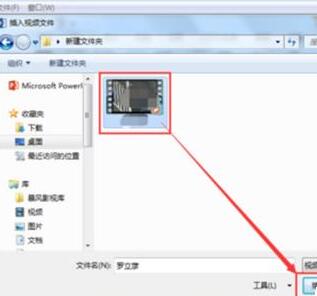
6. Ajustez la taille des fichiers vidéo dans Word. L'ajout est terminé.
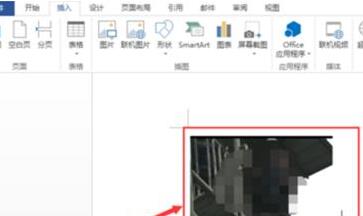
Ce qui précède est le contenu détaillé de. pour plus d'informations, suivez d'autres articles connexes sur le site Web de PHP en chinois!
 Introduction aux noms de domaine de premier niveau couramment utilisés
Introduction aux noms de domaine de premier niveau couramment utilisés
 Comment bloquer un site Web
Comment bloquer un site Web
 Les derniers prix des dix principales monnaies virtuelles
Les derniers prix des dix principales monnaies virtuelles
 utilisation du nœud clone
utilisation du nœud clone
 La différence entre fprintf et printf
La différence entre fprintf et printf
 ppt insérer le numéro de page
ppt insérer le numéro de page
 Comment ouvrir un compte en monnaie numérique
Comment ouvrir un compte en monnaie numérique
 Comment échanger de la monnaie virtuelle
Comment échanger de la monnaie virtuelle